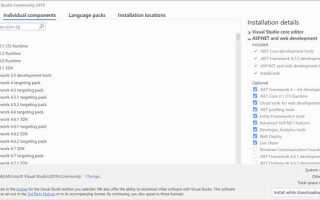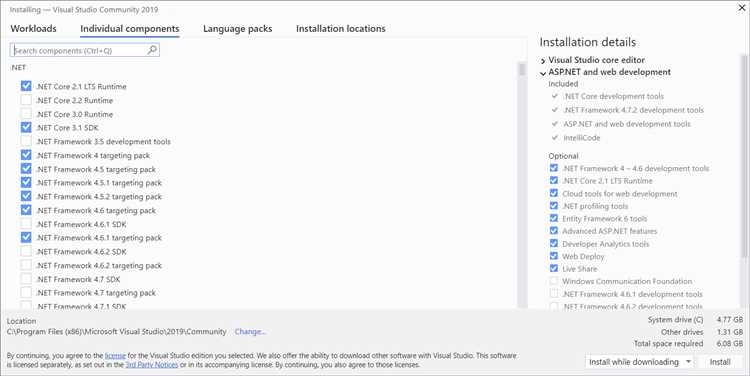
Работа с внешними библиотеками в Visual Studio требует точной настройки путей к заголовочным файлам и бинарным компонентам. Независимо от того, используется ли C++ или .NET-проект, правильное подключение существенно влияет на успешную компиляцию и последующую отладку.
Для C++-проектов первым шагом становится добавление путей к заголовочным файлам. В Property Pages необходимо открыть пункт C/C++ → General → Additional Include Directories и указать путь к каталогу с файлами .h. Если библиотека поставляется в виде .lib, путь к этим файлам указывается в Linker → General → Additional Library Directories.
После этого в Linker → Input → Additional Dependencies следует вручную прописать названия библиотек, например, mylib.lib. При использовании динамических библиотек (.dll) важно убедиться, что соответствующий .dll-файл находится либо в папке с исполняемым файлом, либо в системном пути среды выполнения.
Для проектов на .NET библиотеки подключаются через Reference Manager. После выбора Project → Add Reference указывается путь к нужной сборке .dll. При работе с неофициальными или внешними сборками рекомендуется явно включать их в систему контроля версий и проверять архитектуру (x86 или x64) на соответствие целевому проекту.
При возникновении ошибок компоновки или выполнении рекомендуется проверить флаг Copy Local и исключения, связанные с загрузкой зависимостей. Особенно это важно при использовании библиотек с нативными компонентами, которые не входят в состав стандартного .NET-окружения.
Выбор типа библиотеки: статическая или динамическая
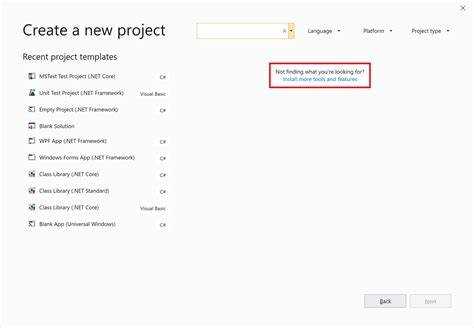
Статическая библиотека (.lib) встраивается в исполняемый файл на этапе компиляции. Это увеличивает размер итогового .exe, но делает его независимым от внешних файлов. Такой подход предпочтителен для утилит, не требующих установки, и в случаях, когда стабильность важнее гибкости. Важно учитывать, что при обновлении библиотеки необходимо пересобрать проект.
Динамическая библиотека (.dll) подключается во время выполнения. Это снижает размер основного исполняемого файла и позволяет использовать одну библиотеку сразу в нескольких проектах. Однако требует контроля за наличием нужной версии DLL на целевой машине. Для загрузки сторонних .dll-файлов рекомендуется использовать Delay Load через настройки линковщика: это позволяет отложить загрузку до момента первого обращения к функции.
Если проект предполагает частые обновления функционала без полной перекомпиляции – выбирайте DLL. При необходимости минимизировать зависимости и повысить надёжность дистрибутива – предпочтение стоит отдать статическим библиотекам. В Visual Studio переключение между типами осуществляется через параметры сборки в свойствах проекта: Configuration Properties → General → Configuration Type.
Настройка путей к заголовочным файлам в проекте
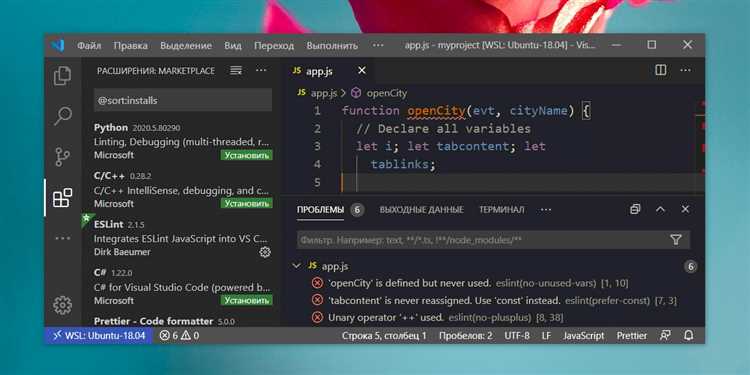
Для корректной компиляции проекта с внешними библиотеками необходимо указать путь к заголовочным файлам (header files), если они находятся вне стандартных каталогов.
- Откройте свойства проекта (щелкните правой кнопкой мыши по проекту в Solution Explorer и выберите «Свойства»).
- Перейдите в раздел C/C++ → Общие.
- Найдите параметр Дополнительные каталоги включаемых файлов (Additional Include Directories).
- Нажмите на выпадающий список и выберите Изменить….
- Добавьте абсолютный или относительный путь к каталогу, где находятся заголовочные файлы. Используйте переменные среды, например:
$(SolutionDir)libs\library_name\include. - Нажмите OK и примените изменения.
Если проект собирается в нескольких конфигурациях (Debug/Release) или под разные платформы (x86/x64), убедитесь, что путь указан в соответствующих конфигурациях, либо выберите «Все конфигурации» при добавлении пути.
Избегайте указания системных путей напрямую (например, C:\Program Files), если проект переносим или используется в командной разработке.
Для проверки: при компиляции заголовочные файлы должны подключаться без ошибок fatal error C1083: Cannot open include file.
Добавление путей к библиотекам в настройках компоновщика
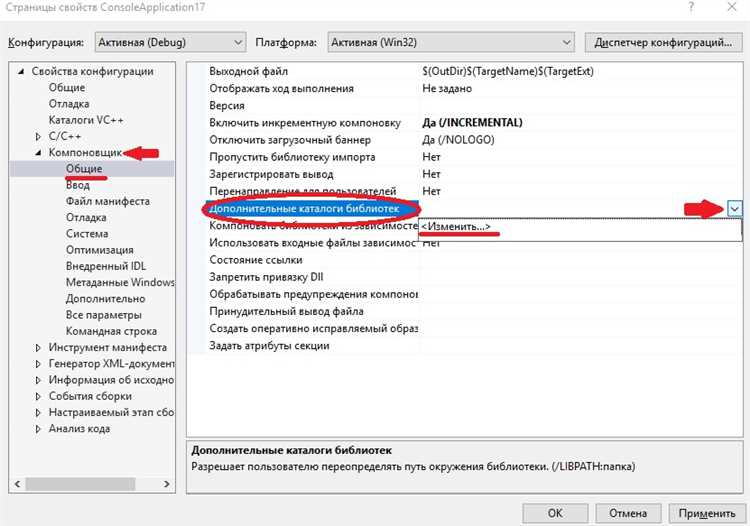
Для корректной сборки проекта в Visual Studio необходимо указать путь к статическим (.lib) или динамическим (.dll) библиотекам в настройках компоновщика. Это делается через свойства проекта в разделе Linker → General.
Откройте свойства проекта: клик правой кнопкой по проекту в панели Solution Explorer → Properties. Перейдите в раздел Configuration Properties → Linker → General. В поле Additional Library Directories укажите абсолютный или относительный путь к директории, содержащей библиотечные файлы. Используйте переменные среды (например, $(SolutionDir)), чтобы обеспечить переносимость.
После добавления пути перейдите в Linker → Input и в поле Additional Dependencies перечислите названия библиотек, которые необходимо подключить (например, mylib.lib). Указывать расширение обязательно. Если используется динамическая библиотека (.dll), достаточно подключить соответствующий .lib-файл на этапе линковки; сам .dll должен быть доступен во время выполнения.
Изменения сохраняются отдельно для каждой конфигурации (Debug/Release) и платформы (x86/x64). Чтобы задать путь сразу для всех, измените активную конфигурацию на All Configurations в выпадающем списке в верхней части окна свойств.
Подключение.lib файлов через свойства проекта
Откройте свойства проекта через пункт Project → Properties в главном меню. Перейдите в раздел Configuration Properties → Linker → Input. В поле Additional Dependencies добавьте названия .lib-файлов, например: mylibrary.lib. Указывайте только имена файлов без путей, если они находятся в стандартных каталогах или прописаны отдельно.
Чтобы указать путь к .lib-файлам, откройте Configuration Properties → Linker → General и в поле Additional Library Directories добавьте абсолютный или относительный путь к каталогу, где находятся нужные библиотеки, например: $(SolutionDir)libs\win64\. Используйте переменные среды для повышения переносимости проекта.
Если библиотека предназначена только для отладки или релизной сборки, задавайте параметры в соответствующих конфигурациях – Debug или Release. Не добавляйте лишние .lib-файлы – это может вызвать конфликты символов и увеличить время компоновки.
Импорт .dll библиотеки во время выполнения
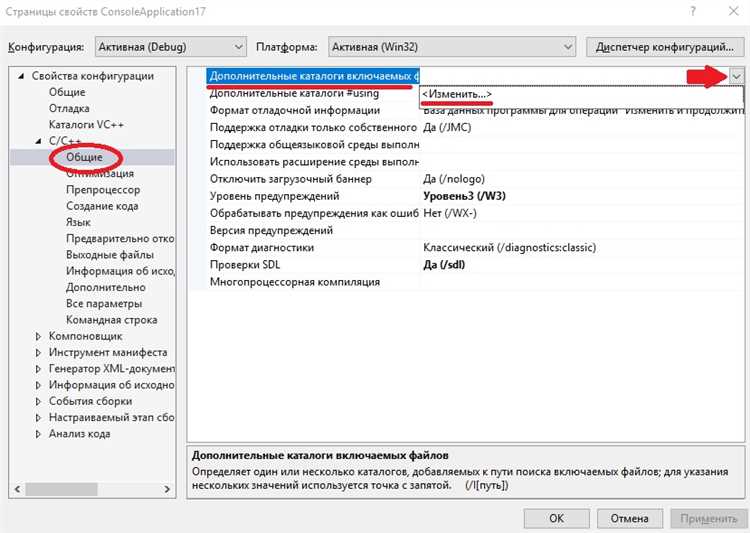
Для динамической загрузки DLL в Visual Studio используется функция LoadLibrary из Windows API. Она позволяет загружать библиотеку по заданному пути во время выполнения программы, без необходимости линковки на этапе компиляции.
После успешной загрузки DLL необходимо получить адрес нужной функции с помощью GetProcAddress. Эта функция возвращает указатель на экспортированную функцию, которую далее можно вызвать через приведение к соответствующему типу.
Пример загрузки и вызова функции из DLL:
#include <windows.h>
typedef int (*AddFunc)(int, int);
int main() {
HMODULE hDll = LoadLibrary(L"example.dll");
if (!hDll) return -1;
AddFunc add = (AddFunc)GetProcAddress(hDll, "Add");
if (!add) {
FreeLibrary(hDll);
return -2;
}
int result = add(3, 5);
FreeLibrary(hDll);
return result;
}
Важно обрабатывать ошибки загрузки: проверьте возвращаемое значение LoadLibrary и наличие символа через GetProcAddress. Убедитесь, что DLL находится в одной из директорий, указанных в переменной окружения PATH, или используйте абсолютный путь к файлу.
Для освобождения ресурсов необходимо вызвать FreeLibrary после завершения работы с библиотекой. Игнорирование этого шага может привести к утечкам памяти.
Динамический импорт полезен при работе с плагинами, условной загрузкой функций и снижении зависимости между модулями.
Использование препроцессорных директив для подключения библиотек
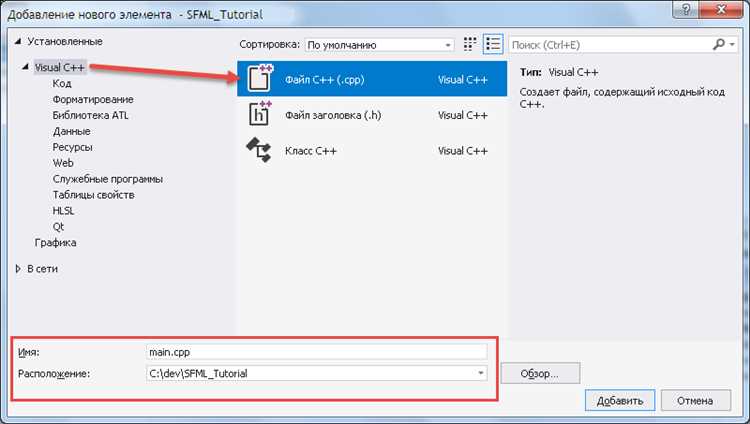
В Visual Studio подключение библиотек в коде C/C++ осуществляется с помощью препроцессорной директивы #include. Для системных и стандартных библиотек используют угловые скобки <>, например, #include <iostream>, что указывает компилятору искать файл в каталогах стандартных заголовков.
Для пользовательских библиотек применяют кавычки «», например, #include "myheader.h". Это приоритетно указывает на поиск файла в каталоге проекта, затем – в системных директориях.
Важным моментом является порядок подключения заголовочных файлов. Следует избегать циклических включений, используя защиту от повторного включения: #pragma once или классическую конструкцию #ifndef HEADER_H, #define HEADER_H … #endif. Это предотвращает множественные определения и ошибки компиляции.
Для подключения статических или динамических библиотек, помимо директивы #include заголовочных файлов, нужно настроить параметры проекта: указать пути к библиотекам и добавить их в список подключаемых в свойствах линковщика. Прямое подключение библиотек через директиву #pragma comment(lib, "libraryname.lib") позволяет автоматизировать подключение и исключить ручное добавление в свойствах.
Рекомендуется группировать подключения по типу: сначала стандартные, затем сторонние и в конце внутренние библиотеки, что облегчает поддержку и поиск зависимостей.
Решение ошибок линковки при подключении сторонних библиотек
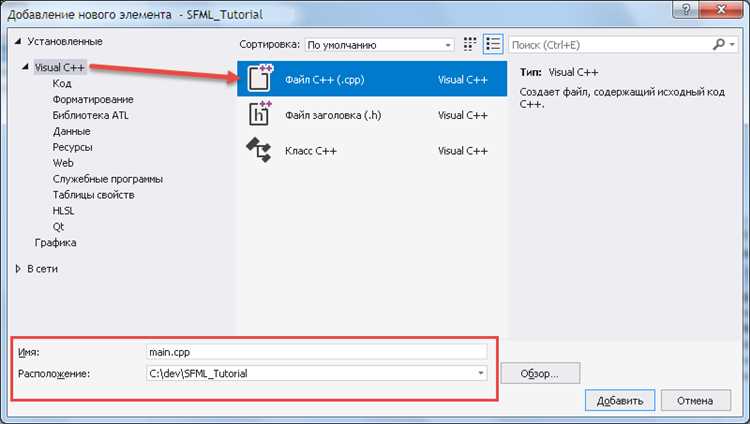
Ошибки линковки в Visual Studio возникают, когда компоновщик не может найти определения функций или переменных, объявленных в подключаемой библиотеке. Чтобы устранить такие ошибки, необходимо проверить несколько ключевых моментов:
- Правильное добавление библиотек в проект: Убедитесь, что файл .lib подключен через свойства проекта в разделе Linker → Input → Additional Dependencies. Путь к библиотеке должен быть указан в Linker → General → Additional Library Directories.
- Совместимость архитектуры: Библиотека должна соответствовать архитектуре целевого проекта (x86, x64). Несоответствие приводит к ошибкам линковки.
- Соответствие конфигурации: Для каждой конфигурации (Debug/Release) подключайте соответствующую версию библиотеки. Использование Debug-версии в Release-сборке часто вызывает проблемы.
- Проверка экспорта функций: Если библиотека динамическая (DLL), убедитесь, что функции экспортируются с помощью __declspec(dllexport) и импортируются с __declspec(dllimport). Для статических библиотек это не требуется.
- Имя и пространство имён: Ошибки могут возникать из-за несовпадения имён или отсутствия указания правильного пространства имён. Используйте extern «C», если библиотека написана на C и вызывается из C++.
- Проверка порядка линковки: В некоторых случаях порядок библиотек в списке зависимостей влияет на успешную компоновку. Размещайте библиотеки, от которых зависит код, ближе к концу списка.
Настройка зависимости библиотеки от конфигурации сборки
В Visual Studio для каждой конфигурации сборки (Debug, Release и пользовательских) необходимо отдельно указывать пути и файлы библиотек. В разделе Свойства проекта → Компоновщик → Ввод в поле Дополнительные зависимости следует прописывать библиотеки, соответствующие текущей конфигурации. Для этого переключитесь на нужную конфигурацию в верхнем меню перед изменениями.
Чтобы задать разные зависимости для конфигураций, используйте условные параметры в свойствах. Например, для Debug указывайте библиотеки с суффиксом d (например, mylibd.lib), а для Release – оптимизированные версии без суффикса (mylib.lib).
В разделе Свойства проекта → VC++ Директивы → Общие → Дополнительные каталоги библиотек настройте пути к папкам с библиотеками отдельно для каждой конфигурации, чтобы компоновщик находил нужные файлы без ошибок.
Если проект использует несколько платформ (x86, x64), настройку зависимостей и путей рекомендуется выполнять для каждой платформы в отдельности, так как структура директорий и файлы библиотек могут отличаться.
Для упрощения управления настройками используйте макросы конфигурации ($(Configuration) и $(Platform)) при указании путей. Например: $(SolutionDir)libs\$(Platform)\$(Configuration)\.
Изменения в настройках для одной конфигурации не влияют на другие, что позволяет гибко переключаться между Debug и Release без дополнительных корректировок.
Вопрос-ответ:
Как подключить стороннюю библиотеку в проект Visual Studio?
Чтобы добавить внешнюю библиотеку, сначала необходимо указать пути к её заголовочным файлам и файлам реализации в настройках проекта. Для этого откройте свойства проекта, перейдите в раздел «C/C++» → «Общие» и в поле «Дополнительные каталоги включаемых файлов» добавьте путь к папке с заголовками. Затем в разделе «Компоновщик» → «Общие» укажите путь к библиотечным файлам в «Дополнительные каталоги библиотек». После этого в «Компоновщик» → «Ввод» введите название необходимых библиотек. После сохранения настроек можно использовать функции библиотеки в коде.
Почему Visual Studio не видит подключенную библиотеку, хотя пути указаны?
Часто проблема возникает из-за несоответствия разрядности проекта и самой библиотеки. Например, если проект настроен на 64-битную сборку, а библиотека — 32-битная, компоновщик не сможет найти нужные символы. Также может быть ошибка в написании имени файла библиотеки или неправильный порядок указания каталогов. Проверьте, что пути действительно ведут к нужным файлам, и что библиотека совместима с используемой платформой.
Можно ли подключить библиотеку, написанную на другом языке программирования, в Visual Studio?
Да, это возможно, но способ зависит от языков и формата библиотеки. Например, если библиотека на C, её легко подключить к проекту на C++ через объявление extern «C». Для библиотек на C# или других языках .NET используется механизм ссылок на сборки. При подключении библиотек на более специфичных языках потребуется создание промежуточного слоя или использование соответствующих обёрток, чтобы обеспечить совместимость с вашим проектом.
Как проверить, что библиотека успешно подключена и работает в проекте Visual Studio?
После подключения библиотеки можно написать небольшой тестовый код, вызывающий функции из неё. Если проект компилируется без ошибок и во время запуска нет сбоев, значит, библиотека подключена правильно. Для дополнительной проверки можно включить вывод диагностических сообщений или использовать отладчик, чтобы убедиться, что функции библиотеки действительно вызываются и выполняются.